基本作业:
1.使用STM32CubeMX图形化配置软件,配置STM32H503RB芯片的内部参数,外设参数,引脚分配等功能;
2.在学习完成全部讲解与实验后,在STM32H503RB开发板成功烧录程序,并编写软件代码实现LED灯周期闪烁,串口打印字符串"Hello EEPW & DigiKey! Hello STM32H503!";
为了方便大家下载STM32CubeMX,可以在这里下载:STM32CubeMX下载入口,

有经验得工程可能更喜欢直接拿开发包的工程来修改,完全掌控代码的运行,可以在这里下载:STM32Cube MCU包,用于STM32H5系列(HAL、底层API和CMSIS、USB、TCP/IP、File system、RTOS和Graphic - 以及在各类ST板上运行的示例)

所以下载之后就一切就绪,可以开始配置了

双击该软件,打开界面。
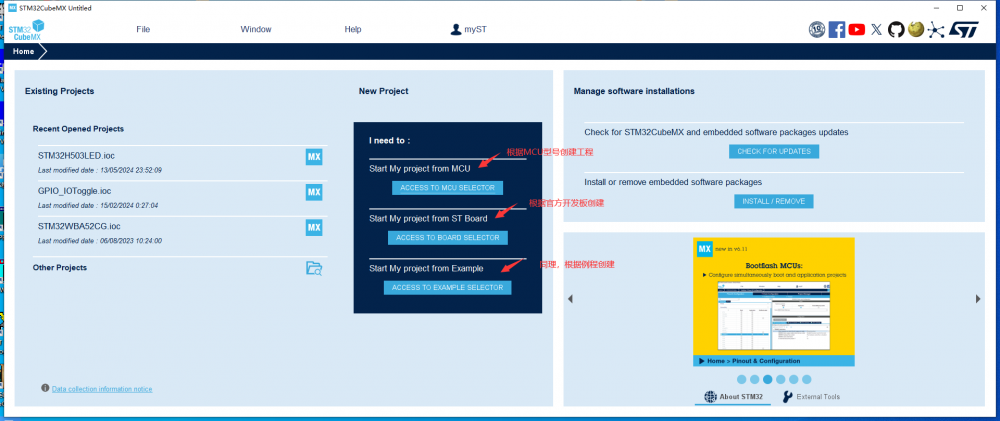
咱们用的是官方开发板,所以创建官方开发板例程就行了,还是比较方便的。在创建之前是需要登录的,没有ST的账号就需要创建一个。
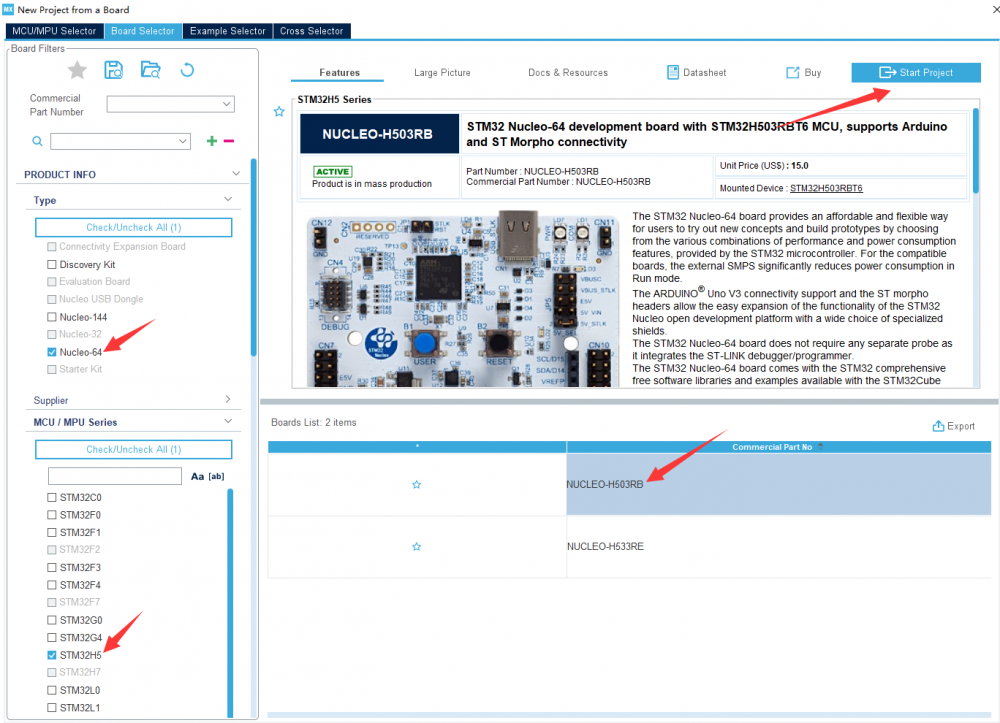
选择我们对应的开发板
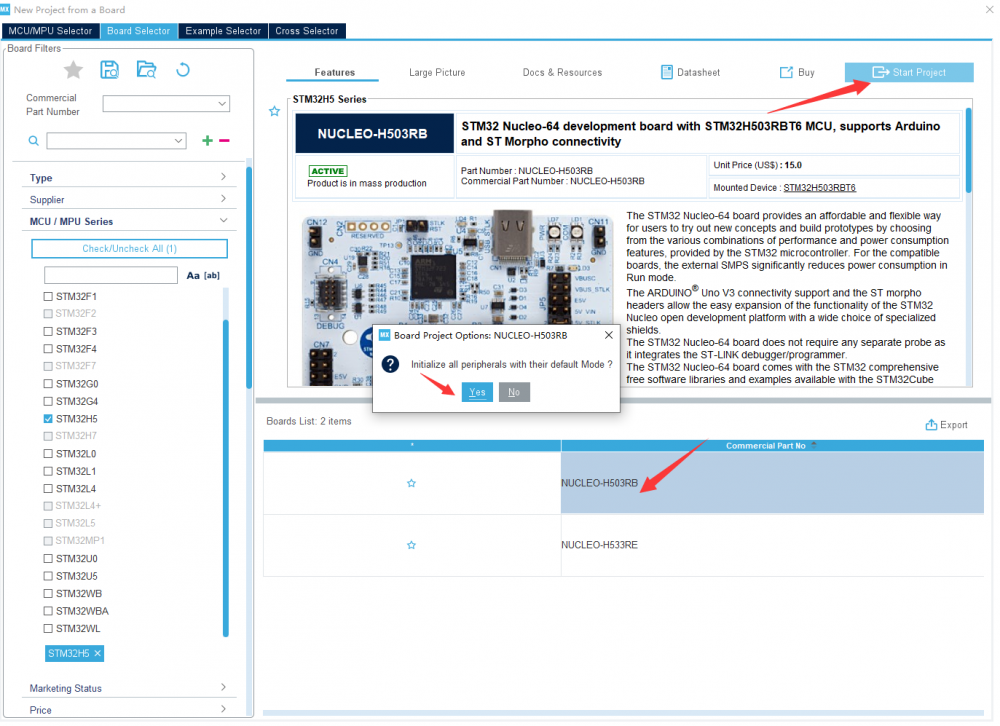
我们要点亮板子上的LED,需要查看官方电路板的原理图,才能对对应的引脚做相关设置。
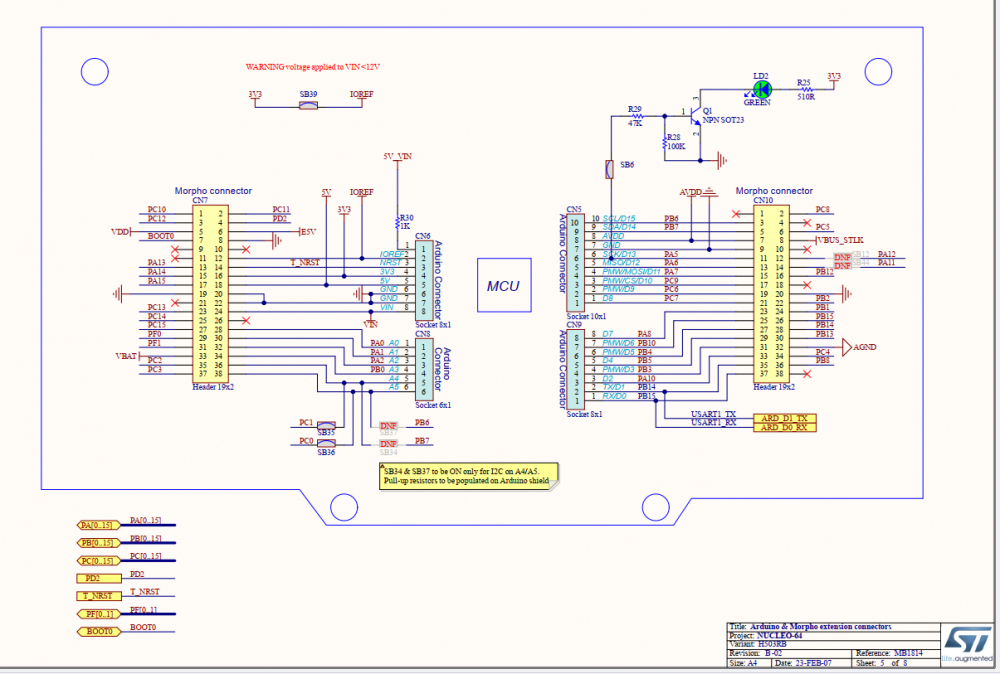
可以看出控制LED的引脚为PA5
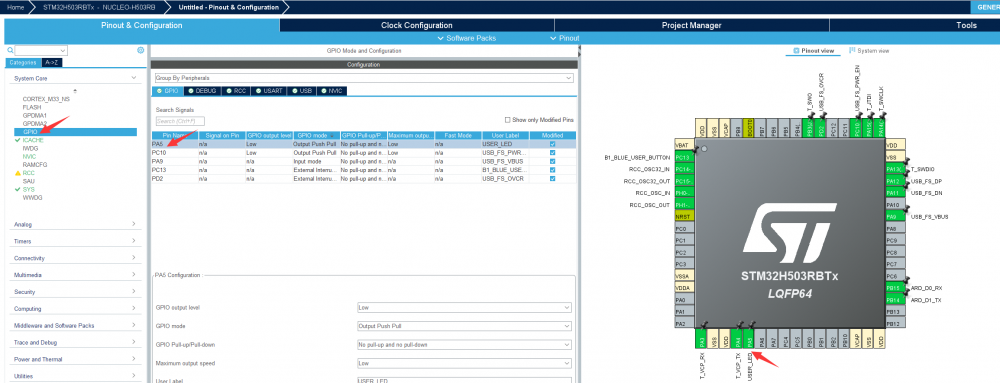
输入我们的工程名字,生成我们想要的工程
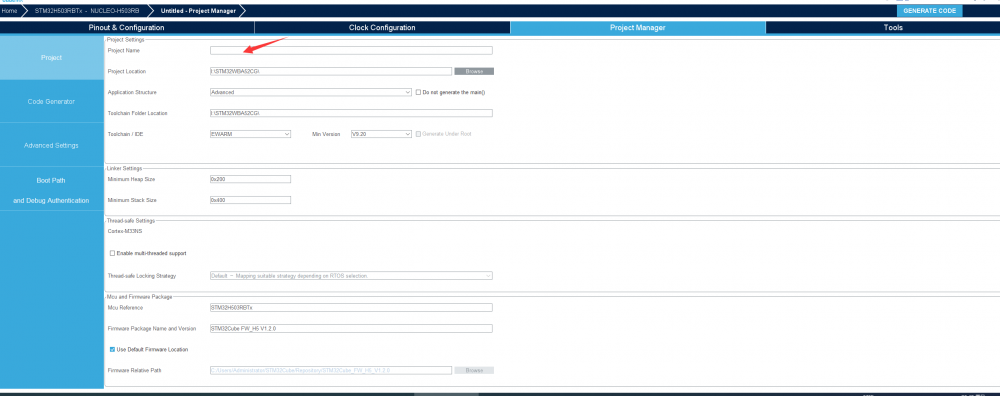 没错,打开我们生成的代码工程
没错,打开我们生成的代码工程
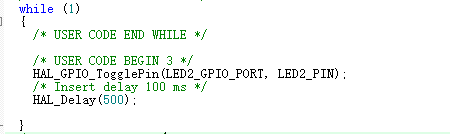
加上我们的延时,就可以一闪一闪亮晶晶了
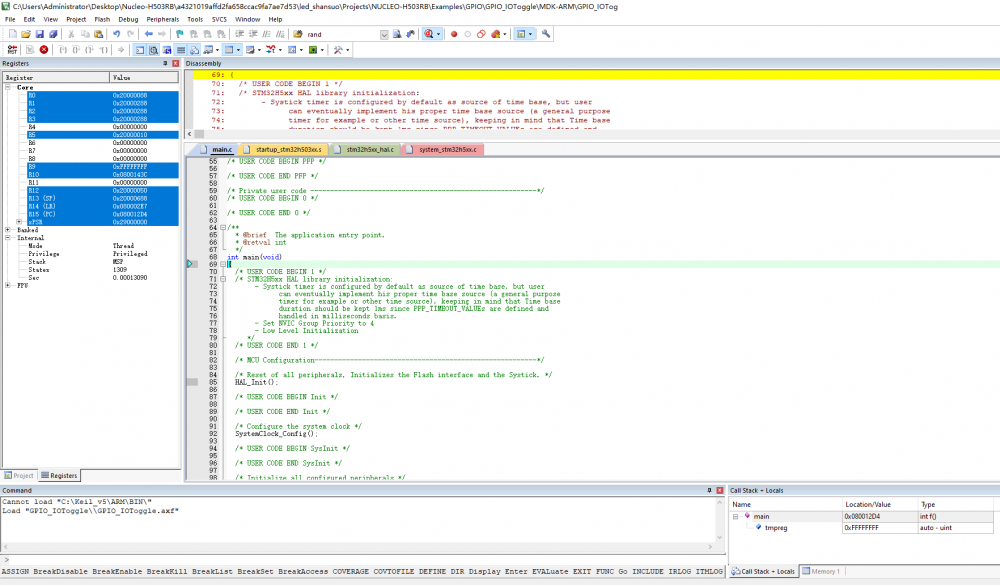
是ST-linkV3,别提多流畅了
好,然后是我们串口输出的环节:

在cube的软件基础上,+上串口初始化,再在主函数里面加"Hello EEPW & DigiKey! Hello STM32H503!"打印输出
打开串口助手
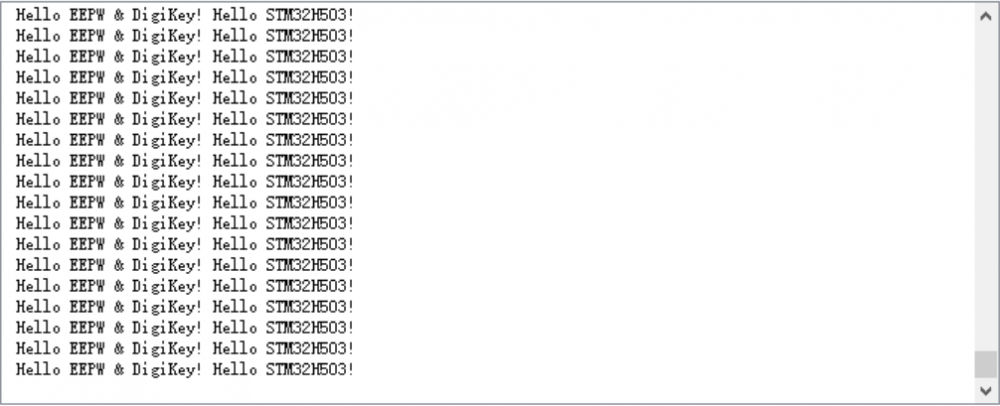
成功输出!


 我要赚赏金
我要赚赏金

